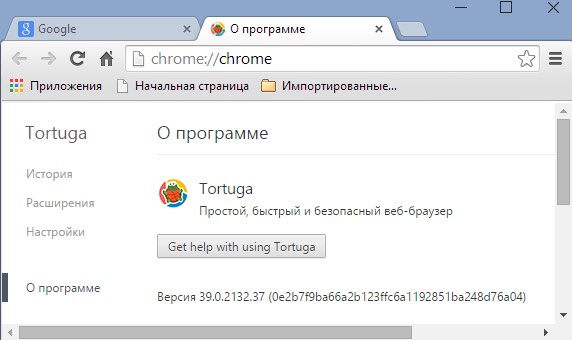Le navigateur Tortuga et Ads By Tortuga sont 2 problèmes liés. Il peut y avoir d’autres infections dans votre ordinateur, mais ces 2 applications sont liées entre elles. La première peut être classée dans les programmes potentiellement indésirables (PUP), alors que la seconde peut être considérée comme un logiciel publicitaire, ou logiciel espion (adware/spyware).
Le navigateur Tortuga est souvent proposé lorsque vous téléchargez des logiciels ou applications gratuits (freeware). La plupart du temps, les sites de mauvaise qualité ou ayant mauvaise réputation qui proposent le téléchargement de logiciels gratuits sont connus pour distribuer des programmes et logiciels publicitaires sur le modèle des téléchargements groupés non désirés. En d’autres termes, l’utilisateur trouvera bien sur des applications et des logiciels gratuits, mais cependant il vous sera proposé (parfois même à votre insu) des contenus additionnels indésirables.
Logiciel indésirable est le bon terme pour désigner Tortuga Browser. Une fois installé, il ajoutera de nombreux raccourcis étranges à votre bureau. Quand vous essayez d’ouvrir d’autres navigateurs tels que Google Chrome, Mozilla Firefox, Opera, ou Internet Explorer, c’est toujours le navigateur Tortuga qui s’ouvre.
En plus des désagréments déjà énoncés, les utilisateurs voient de nombreuses publicités s’ouvrir lorsqu’ils font des recherches en ligne par l’intermédiaire de ce pseudo navigateur. Il affichera toutes sortes de publicités sur votre navigateur internet, comme des pop-ups, pop-unders, dans le texte ou en bannières. Il peut également ouvrir un nouvel onglet ou même une fenêtre sur votre navigateur. Ces publicités ne sont pas sans risque puisqu’elles vous amènent par leurs liens à des sites tiers eux aussi engagés dans la distribution de programmes, virus et autres logiciels malveillants (malware).
Pour supprimer le navigateur Tortuga et Ads By Tortuga manuellement et gratuitement, vous devez terminer tous les processus liés en cours en passant par le gestionnaire de taches.
Ouvrez le gestionnaire des taches, trouvez les processus «Tortuga.exe» et arrêtez les (clic droit dans le processus => arrêter le processus). Ensuite, vous allez simplement désinstaller Tortuga de manière classique (dans votre panneau de configuration).
A cause du virus Tortuga dans votre système, le PC fonctionne de manière très lente. Ce programme utilise de nombreuses ressources du système et cause une utilisation élevée de votre processeur. En conséquence, votre système peut se figer, bloquer et planter de temps en temps. Vous prenez vraiment la bonne décision en décidant de vous débarrasser de ce programme malveillant dès maintenant.
Au cas où la suppression manuelle du navigateur Tortuga et Ads By Tortuga ne vous ait pas suffit ou n’ait pas réussi, merci de bien vouloir suivre les étapes suivantes décrites ci-dessous afin de vous débarrasser de ces deux infections et d’autres automatiquement. A l’aide d’un programme anti spyware éprouvé, tel que Plumbytes Anti-Malware, vous pourrez vous débarrasser de toutes les infections qui seront détectées (avec la version complète enregistrée) et réinitialiser l’ensemble de vos navigateurs.
Utilitaire Antimalware nécessaire pour éliminer Ads by Tortuga automatiquement:
Tutoriel de désinstallation automatique pas à pas:
- Downloading and installing the program.
- Scanning of your PC with it.
- Removal of all infections detected by it (with full registered version).
- Resetting your browser with Plumbytes Anti-Malware.
- Restarting your computer.
Detailed instructions to remove Tortuga automatically.
- Download Plumbytes Anti-Malware through the download button above.
- Install the program and scan your computer with it.
- At the end of scan click “Apply” to remove all infections associated with Tortuga:
- Important! It is also necessary that you reset your browsers with Plumbytes Anti-Malware after removal of Tortuga. Shut down all your available browsers now.
- In Plumbytes Anti-Malware click on “Tools” tab and select “Reset browser settings“:
- Select which particular browsers you want to be reset and choose the reset options.
- Click on “Reset” button.
- You will receive the confirmation windows about browser settings reset successfully.
- Reboot your PC now.
Video guide explaining how to reset browsers altogether automatically with Plumbytes Anti-Malware:
Detailed removal instructions to uninstall Tortuga manually
Step 1. Uninstalling suspicious applications from the Control Panel of your computer.
- Make sure that all your browsers infected with Tortuga are shut down (closed).
- Click on “Start” and go to the “Control Panel“:
- To access the Control Panel in Windows 8 operating system move the computer mouse towards the left bottom hot corner of Windows 8 screen and right-click on it. In Windows 8.1, simply right-click on the “Start” button. Then click on “Control Panel“:
- In Windows XP click on “Add or remove programs“:
- In Windows Vista, 7, 8 and 8.1 click on “Uninstall a program“:
- Uninstall any suspicious applications which may be related to Tortuga. To do it, in Windows XP click “Remove” button related to such applications. In Windows Vista, 7, 8 and 8.1 right-click on certain suspicious program with the PC mouse and click on “Uninstall / Change“.
Step 2. Removing suspicious elements from the list of add-ons and extensions of your browser.
In addition to removal of suspicious programs from the Control Panel of your PC as explained above, you also need to remove suspicious items from the add-ons or extensions of your browser. Please follow this guide for managing browser add-ons and extensions for more detailed information. Remove any items related to this browser hijacker and other unwanted applications installed on your PC.
How to prevent your PC from being reinfected:
Plumbytes Anti-Malware offers a superb service to prevent malicious programs from being launched in your PC ahead of time. By default, this option is disabled once you install Anti-Malware. To enable the Real-Time Protection mode click on the “Protect” button and hit “Start” as explained below:
Once this option is enabled, your computer will be protected against all possible malware attacking your PC and attempting to execute (install) itself. You may click on the “Confirm” button to continue blocking this infected file from being executed, or you may ignore this warning and launch this file.